城乡居民健康档案系统操作手册
甘肃省城乡居民健康档案操作指南手是、册

第一部分甘肃省城镇居民健康档案系统操作指南 .............................................................................. - 1 -一、用户登陆:.................................................................................................................................. - 1 -a)设置浏览器安全选项.................................................................................................................. - 1 -b)系统登陆...................................................................................................................................... - 2 -二、健康档案模块.............................................................................................................................. - 3 -a)健康档案下的非农合人员管理 .................................................................................................. - 3 -b)健康档案下的农合人员查询 ...................................................................................................... - 9 -c)健康档案的人员汇总.................................................................................................................. - 9 -三、信息采集模块............................................................................................................................. - 11 -a)个人信息采集............................................................................................................................. - 11 -b)随访信息管理:........................................................................................................................ - 14 -c)随访信息统计模块:................................................................................................................ - 16 -四、健康体检模块:(体检信息的如何操作).................................................................................. - 17 -a)健康体检:................................................................................................................................ - 17 -五、基础信息维护模块:................................................................................................................ - 18 -a)健康指导方案............................................................................................................................ - 18 -b)检查项目类型维护(体检信息表的维护) ............................................................................ - 19 -c)检查项目维护:对于检查项目的维护操作 ............................................................................... - 19 -d)科室维护.................................................................................................................................... - 20 -e)体检套餐维护............................................................................................................................ - 21 -f)医生维护.................................................................................................................................... - 21 -六、系统维护模块:........................................................................................................................ - 21 -a)用户管理:................................................................................................................................ - 21 -b)角色管理.................................................................................................................................... - 22 -c)系统参数管理............................................................................................................................ - 23 -d)体检机构维护............................................................................................................................ - 23 - 第二部分甘肃省新型农村合作医疗省级平台系统操作指南 .............................................................. - 26 -一、用户登陆.................................................................................................................................... - 26 -a)设置浏览器安全选项................................................................................................................ - 26 -二、配置维护.................................................................................................................................... - 29 -a)机构维护.................................................................................................................................... - 30 -b)字典维护.................................................................................................................................... - 33 -c)参数维护.................................................................................................................................... - 35 -d)系统维护.................................................................................................................................... - 35 -三、门诊管理.................................................................................................................................... - 39 -a)门诊补偿.................................................................................................................................... - 39 -b)门诊补偿冲正............................................................................................................................ - 40 -c)门诊补偿清算............................................................................................................................ - 41 -d)门诊审核.................................................................................................................................... - 41 -四、住院管理.................................................................................................................................... - 41 -a)住院补偿.................................................................................................................................... - 42 -b)入院登记和日记账.................................................................................................................... - 43 -c)住院补偿清算汇总.................................................................................................................... - 45 -d)县区补偿清算汇总.................................................................................................................... - 45 -第一部分甘肃省城镇居民健康档案系统操作指南一、用户登陆:a) 设置浏览器安全选项打开IE浏览器选中工具栏下的Internet选项如下图所示在安全选项卡中选择‘受信任的站点’后选择‘站点’按钮把农合省级平台软件地址添加进来,注意不选择https验证方式。
健康档案操作手册

2.6档案管理2.6.1 健康档案—个人管理从系统主界面菜单栏中选择“档案管理”→“健康档案”菜单项,进入“个人管理”模块(图2-6-1-1)。
图2-6-1-1 (系统主界面)图2-6-1-2(健康档案)一、功能说明:对个人基本信息、年检表、新婚妇女等进行登记和管理。
二、操作说明:1、点击界面上的“查询”按钮,显示出系统中已建立过档案的个案列表。
也可以在数据过滤中输入相关信息,再点击“查询”按钮找出符合条件的管理对象。
2、用鼠标左键选择列表中一名个案,在左窗口主菜单中选择不同的菜单项,可进行对应的业务操作或点击鼠标右键进入相应的功能模块.。
图2-6-1-3(右键进入功能菜单)2.6.1.1 个人登记一、功能说明:对健康档案个人档案登记基本信息.二、操作说明:1、在个人档案管理主界面上点击鼠标右键选择“个人登记”(图2-6-1-4),首先进入“档案查询”窗口(图2-6-1-4),输入姓名、性别或身份证号后点击“查询”按钮。
2-6-1-4(档案查询)2、选择:如果查询后找到所要建立个人的个案,则点击窗口下方的“选择”按(2-6-1-5),可查看此个案的个人档案基本信息。
图2-6-1-5(档案查询——选择)3、新增:如果查询后没有找到相关记录,则点击档案查询中“新增”按钮,进入个人档案登记窗口(图2-6-1-7),根据实际情况填写个案的基本信息,然后点击“保存”即可。
图2-6-1-6 (档案查询)图2-6-1-7(档案登记)三、注意事项:1、对于新登记的个人档案可在主界面通过刷新数据进行查询。
2、新增个人档案的时候,一定要将居民的地址填写完整,档案编号是根据地址自动生成的。
3、在系统的其它模块如妇女保健、疾病管理等模块中一旦建立了档案,这些档案会自动出现在个人档案管理列表中,在档案查询中都可提取到这些个案的基本信息,从而实现了各个模块数据的关联。
2.6.1.2 个人档案一、功能说明:查看、修改或删除个人档案基本信息。
四川省居民电子健康档案省集中建档平台管理员软件操作手册

四川省居民电子健康档案省集中建档平台管理员软件操作手册1、概述本指南是作为对《四川省居民电子健康档案省集中建档平台建档人员软件操作手册》的一个补充。
在建档平台中,各个角色的主要工作和操作有一部分相同点,也有一些重要的不同点。
管理员角色与建档人员的一个重要区别是工作的重点不一样,建档人员的主要工作是区划、家庭、人员建档,而管理人员的主要工作除了建档功能外,还侧重于对于系统人员帐号的管理和分配,及管理各种角色和菜单。
管理员的登录与建档人员的操作是一样的,详细请参见《四川省居民电子健康档案省集中建档平台建档人员软件操作手册》登录部分。
登录后,管理员的菜单项比建档人员要多出部分菜单功能项,与管理员工作主要相关的是系统管理项。
详见下图:2、帐号管理帐号管理是指对医疗服务人员、机构、居民这三种可以登录使用系统的实体进行登录的帐号和密码分配、删除、修改等管理工作。
2.1医疗服务人员帐号管理使用健康档案建档平台的主要是医疗机构的卫生服务人员即建档人员,管理员主要是为这部分人员分配帐号,将作最详细讲解。
2.1.1增加机构在给建档人员建立帐号之前,先要保证这个建档人员所在的单位在系统里是存在的,如果不存在,则我们需要为建档人员所在的机构建立一个档案。
查找机构需要在档案建档主菜单下点开机构卫生人员子菜单,如下图所示:打开机构界面后,选择机构所在区划与机构类型进行查询,见下图:如果机构存在,则选中该机构,可以查看机构下的人员,具体可详见健康档案建档平台操作员指南,如下图:如果要增加帐号人员所在的机构不存在,则需要增加其单位,具体增加机构的办法请参见《四川省居民电子健康档案省集中建档平台建档人员软件操作手册》第十三节13.1小节的增加机构。
2.1.2增加机构人员建帐号前还要保证系统的这个机构下面有这个机构人员。
如果查找到该人员所在的机构在系统里有,则需要查找机构下有无这个人员。
如果系统里没有人员所在的机构,则需要增加机构,然后再录入该人员信息。
健康档案管理操作手册

健康档案管理健康档案管理分为七个部分,【基本信息管理】,【个人体检管理】,【健康档案审查】,【健康档案重查】,【健康档案浏览】,【健康档案异动】,【家庭档案关系维护】,主界面如下:(健康档案浏览图)(一)基本信息管理步骤1 点击【基本信息管理】—[健康档案采集],界面如下。
如上图所示,用户可对健康档案,【新建】,【注销】,【修改】,【导出】,点击搜索可对所存在健康档案进行操作查询步骤2点击【新建】按纽—进入[个人基本信息表],录入界面如下。
此界面支持全键盘操作,依次录入居民健康档案个人基本信息,包括姓名、现住址、户籍地址、联系电话、乡镇(街道)名称、村(居)委会名称、建档单位、建档人、责任医生、建档时间等信息。
其中现住址、户籍地址、乡镇(街道)名称、村(居)委会名称、建档单位信息。
(二)个人体检管理步骤1 [点击健康档案管理]—【个人体检管理】,进行业务办理,界面如下。
如上图所示,用户可对个人体检档案进行【个人建档】,【临时建档】,【导出】,单击搜索按纽可以对已存档案进行查询(三)健康档案审查步骤1[点击健康档案管理]—【健康档案审查】,进行业务办理,操作界面如下如上图所示用户可对健康档案进行审查工作,看录入健康档案是否符合健康档案录入标准,用户可对健康档案,【新建】,【注销】,【修改】,【导出】步骤2点击搜索按纽,进行健康档案审查工作,看是否正常,操作界面如下(四)健康档案查重步骤1[点击健康档案管理]—【健康档案查重】,健康档案查重是指对相同档案进行查询可按户籍,乡村,身份证号码进行查重,操作界面如下(五)健康档案浏览步骤1[点击健康档案管理]—【健康档案浏览】,该模块是指对所有存在系统中的健康档案进行总的浏览,可随时操作,查看已存档案,用户可以进行个人建档,临时建档,操作界面如下步骤2健康档案浏览操作图(六)健康档案异动步骤1[点击健康档案管理]—【健康档案异动】,该模块是对【正常】,【迁出】,【作废】,【死亡】这四大人群做出选择,看是否有异动选项,界面操作如下步骤2异动注销,操作界面如下(七)家庭档案关系维护步骤1[点击健康档案管理]—【家庭档案关系维护】点击搜索按纽可对家庭档案关系维护进行操作,界面操作如下。
居民健康档案系统平台操作指南

居民健康档案系统平台操作手册黄超峰手机:130******** QQ号:330798143一、信息平台登录 (3)二、居民健康档案管理 (3)三、慢性病管理 (8)四、妇保儿保 (13)五、老年人健康管理 (17)六、重症精神病管理 (19)七、体检管理........................,,,,,,,, (21)一、信息平台登录:在浏览器地址栏里输入:http://125.46.49.214:7001/jkda/lxrlogin/按回车键后出现如下:在账号输入框里输入自己的账号,在密码输入框里输入自己的账号的密码(默认密码888888)。
用鼠标左键点击(如无特殊说明,点击代表鼠标左键点击)登录按钮。
二、居民健康档案管理:在右边的树形目录里点击公共卫生服务。
出现如下内容:点击居民健康档案管理点击健康档案管理:点击自己的行政村出现如下:可以添加、修改、查看、删除家庭档案,户主,家庭成员档案。
注意:删除家庭档案只能是没有家庭成员的情况下删除家庭档案,有成员档案,必须先将家庭成员的档案全部删除完,再删除家庭档案。
1、添加家庭档案:点击增加按钮:注:家庭编号自动生成,不能自己输入。
输入户主姓名,及其他一些信息,用鼠标左键点击右边的滚动条上下拖动,下面几项必须输入,完成输入后点击提交。
即完成了一个家庭档案的建立。
2、添加家庭成员的两种方式:A、直接添加家庭成员档案。
完成家庭档案的输入点击提交后显示如下:点击添加成员,就可以直接添加家庭成员的个人档案了。
B、新增家庭成员的添加。
打开健康档案管理到如下:点击查看,再点击添加成员,就可以添加家庭成员了。
3、家庭成员的添加:点击添加家庭成员后出现如下:在这里面就可以添加个人健康档案信息了。
注:个人档案号必须是十六位,前面十一位不能修改,后面的五位自己填写,但是不能重复。
生日一定要选择正确。
下面的建档人,建档医师,建档日期必须输入。
相应的信息输入完成后点击提交就完成了这个家庭成员的信息的添加了。
居民健康档案管理系统详细操作手册3篇
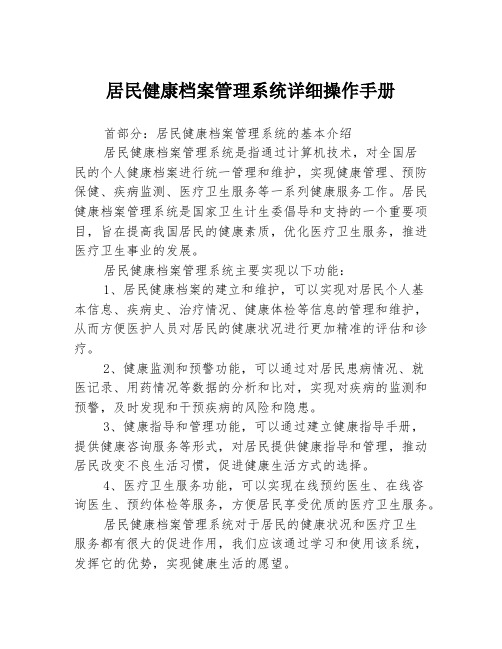
居民健康档案管理系统详细操作手册首部分:居民健康档案管理系统的基本介绍居民健康档案管理系统是指通过计算机技术,对全国居民的个人健康档案进行统一管理和维护,实现健康管理、预防保健、疾病监测、医疗卫生服务等一系列健康服务工作。
居民健康档案管理系统是国家卫生计生委倡导和支持的一个重要项目,旨在提高我国居民的健康素质,优化医疗卫生服务,推进医疗卫生事业的发展。
居民健康档案管理系统主要实现以下功能:1、居民健康档案的建立和维护,可以实现对居民个人基本信息、疾病史、治疗情况、健康体检等信息的管理和维护,从而方便医护人员对居民的健康状况进行更加精准的评估和诊疗。
2、健康监测和预警功能,可以通过对居民患病情况、就医记录、用药情况等数据的分析和比对,实现对疾病的监测和预警,及时发现和干预疾病的风险和隐患。
3、健康指导和管理功能,可以通过建立健康指导手册,提供健康咨询服务等形式,对居民提供健康指导和管理,推动居民改变不良生活习惯,促进健康生活方式的选择。
4、医疗卫生服务功能,可以实现在线预约医生、在线咨询医生、预约体检等服务,方便居民享受优质的医疗卫生服务。
居民健康档案管理系统对于居民的健康状况和医疗卫生服务都有很大的促进作用,我们应该通过学习和使用该系统,发挥它的优势,实现健康生活的愿望。
中间部分:居民健康档案管理系统的操作流程及方法1、登录系统打开电脑或手机浏览器,在地址栏输入系统网址(该网址需向相关部门索要),然后进入登录页面。
在登录页面中,输入账号和密码进行登录。
2、建档入口成功登录系统后,进入到相应的页面中,选择“建档”入口,进入建档页面。
在建档页面中,填写各项个人信息,包括姓名、性别、出生日期、身份证号、联系方式、常住地址等等,如果有病史和用药史也需要填写。
3、体检填写个人信息后,选择体检入口,进入体检页面。
在体检页面中,按照提示进行体检,包括血压检测、身高体重测量、心电图检测等。
体检完成后,系统会自动生成相应的体检报告,便于医护人员进行评估和诊断。
居民健康档案管理系统用户操作手册

好医生居民健康档案管理系统用户操作手册版版权权说说明明本手册由健康在线公司(以下简称好医生)出版,版权属好医生所有。
未经出版者正式书面许可,不得以任何方式复制本文档的部分或全部内容。
©好医生集团 x 。
保留所有权利。
是好医生集团的注册商标目目 录录好医生居民健康档案管理系统 (1)用户操作手册 (1)关于本手册 (4)第一章 系统概述 (6)1. 系统简介 (6)2. 系统特点 (7)3. 系统业务流程图 (8)第二章 快速入门 (10)1. 名词解释 (10)2. 登录 (11)第三章 功能模块介绍 (16)1. 健康档案 (16)1.1. 档案管理 .................................................................................................. 错误!未定义书签。
1.1.1. 个人档案 .......................................................................................... 错误!未定义书签。
1.1.2. 家庭档案 (18)1.1.3. 死亡登记 .......................................................................................... 错误!未定义书签。
1.1.4. 档案回收站 (20)1.1.5. 医生责任档案 (21)1.1.6. 工作提醒 (21)1.1.7. 最近更新 (22)1.2. 查询统计 .................................................................................................. 错误!未定义书签。
居民健康和慢病管理信息系统用户使用手册.doc
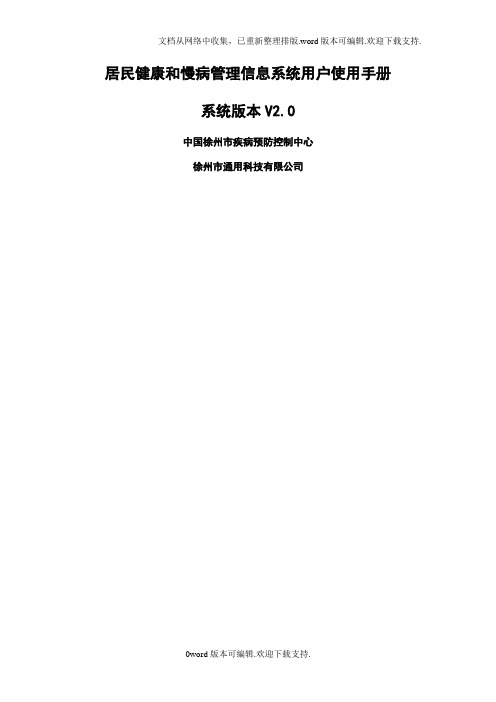
居民健康和慢病管理信息系统用户使用手册系统版本V2.0中国徐州市疾病预防控制中心徐州市通用科技有限公司目录目录 ................................................................................................................ 错误!未定义书签。
前言 ................................................................................................................ 错误!未定义书签。
系统简介........................................................................................................... 错误!未定义书签。
用户权限........................................................................................................... 错误!未定义书签。
网站介绍........................................................................................................... 错误!未定义书签。
系统操作........................................................................................................... 错误!未定义书签。
(一)人群服务信息................................................................................... 错误!未定义书签。
居民健康档案管理系统详细操作手册
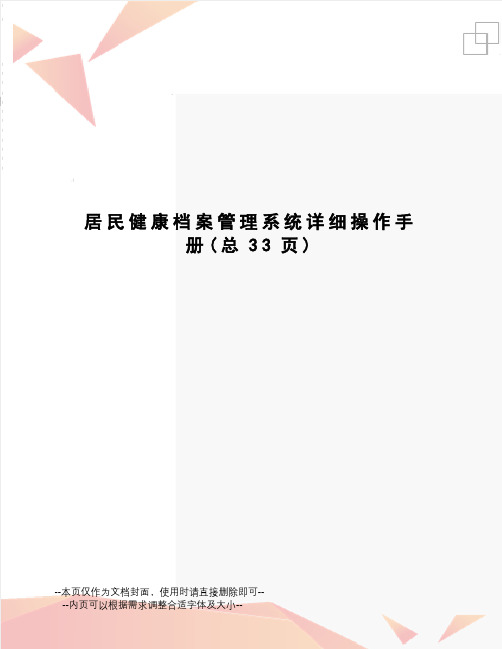
居民健康档案管理系统详细操作手册(总33页)--本页仅作为文档封面,使用时请直接删除即可----内页可以根据需求调整合适字体及大小--目录1. 系统安装................................................. 错误!未定义书签。
2. 系统登录................................................. 错误!未定义书签。
. 客户端登入........................................... 错误!未定义书签。
. 登入权限............................................. 错误!未定义书签。
3. 居民健康档案管理......................................... 错误!未定义书签。
. 家庭档案管理......................................... 错误!未定义书签。
新建家庭....................................... 错误!未定义书签。
家庭成员维护................................... 错误!未定义书签。
. 居民健康档案管理..................................... 错误!未定义书签。
新建档案....................................... 错误!未定义书签。
档案管理....................................... 错误!未定义书签。
档案任务....................................... 错误!未定义书签。
. 综合查询............................................. 错误!未定义书签。
基本公共卫生服务管理系统用户操作指南医疗机构

基本公共卫生服务管理系统用户操作指南登陆网址:http://218.28.183.35/mk /login.aspx一、居民健康档案功能特点:1、建档简单方便,利用身份证扫描功能,建立居民健康档案,即通过读取第二代身份证技术,实现自动建立居民健康档案基本信息(如姓名、性别、出生年月、地址、及相片等内容),减少社区医生建档工作量、减少错误率、提高工作效率。
居民的性别和出生日期可以根据身份证号自动生成。
2、建立个人基本档案后,如果在疾病中填入了慢病,那么在慢病管理中就自动建立的慢病档案,可以直接对慢病病人进行随访,一次建档多次调用,减少使用人员的工作量。
第一步:点击建立个人基本信息档案→点“新建”按钮填写其个人基本情况,点击保存并跳转到体检→填写其内容→点保存。
建档案时让他们把现住址填全,乡镇街道名称和村二、慢病管理功能特点:1、支持对社区站高血压、糖尿病等慢病进行历年次统计、对比分析,并形成趋势曲线图、金字塔图,形象直观反映社区中心(站)的工作绩效,便于上级绩效考评及自评。
2、自动进行社区中心(站)医生工作量统计,便于社区中心规范化管理,智能提醒居民进行慢病随访,使社区医生工作从原来被动转为主动化,使居民感觉到个性化的保健服务,提高居民满意度,提高居民对社区服务中心的信任感,促进医患和谐。
3、建立了居民基本档案后,如果选择的有慢病,慢病档案自动建立,无需重复建立。
4、可以对居民建立错误或者不用的档案进行封存,但是档案封存是不可逆的,及档案封存后无法取消封存,请在做封挡操作时确认。
操作步骤:在系统首页选择慢病管理,然后在左侧竖立菜单中选择建立慢病档案。
进入慢病档案信息界面,选择上方的“新建档案”,进入档案新建界面,点击“家庭成员号”后方的“选择”按钮,选择需要建立慢病档案的人员,选择后该人员基本信息自动录入到慢病档案信息新建界面,然后继续录入其他相关信息包括:家庭状况、既往史、家族史、遗传病史,最后保存。
陕西省居民健康档案管理系统登陆操作方法doc

陕西省居民健康档案管理系统培训使用手册二〇二二年二月二十一日目录一、背景 (3)二、登陆居民健康档案管理系统 (4)三、居民健康档案管理系统介绍 (13)1、修改居民健康档案管理密码 (13)2:居民健康档案管理系统整体介绍 (14)四、个人基本信息的录入 (18)五、老年人健康管理的录入 (25)六、老年人健康检查表的录入 (28)七、老年人健康统计分析 (31)八、注意事项 (35)一、背景为贯彻落实《陕西省人民政府关于印发陕西省深化医药卫生体制改革2009年重点实施方案的通知》(陕政发[2009]27号)精神,确保2009年全省居民健康档案与65岁以上老人免费查体的任务完成,根据卫生部颁布的《健康档案基本架构与数据标准》和《国家基本卫生服务规范》(征询意见稿)要求,省卫生厅决定利用卫生统计网络直报平台,完成了居民健康档案统一录入工作。
二、登陆居民健康档案管理系统登陆SSL VPN (目的:建立网上加密安全隧道,保证在填报数据过程中数据安全。
)登陆陕西卫生网首页,打开桌面上的IE ,在地址栏里输入:如图:然后找到”网上直报”,如图:点击“网上直报”进入登陆界面:点击“国家卫生统计信息网络直报”图弹出选中“以后不再显示该警告(I)”,并点击“确定”,弹出如下图,点击“是(Y)”进入SSL VPN登陆界面,如图:点击信息栏窗口处的“确定”,然后鼠标右击地址栏下方的信息栏,选择“安装ActiveX 控件(C)”,如图:将会弹出如下图窗口:点击“安装”如果你的电脑中启用了360网页防漏功能的话,将会弹出如下窗口,把“将该程序提交到360安全中心进行分析”前的勾去掉,并点击“允许执行”。
(如果你的电脑中安装了其他的安全软件请根据实际情况进行操作)等待片刻后会出现如下图所示界面,输入所在地市的用户名、密码和验证码,然后点击“确认”,然后会进入到如下图:然后点击信息栏窗口处的“确定”,然后鼠标右击地址栏下方的信息栏,选择“安装ActiveX 控件(C)”,如图:将会弹出如下图窗口:都点击“安装”如果你的电脑中启用了360网页防漏功能的话,将会弹出如下窗口,把“将该程序提交到360安全中心进行分析”前的勾去掉,并点击“允许执行”,稍等片刻后如果安装成功后,将出现如下图所示:点击如图所示处的“启动”启动成功后将会出现如下图所示:然后点击“全网接入”处的“全省居民健康档案及病案首页管理系统”即可进入登陆界面,输入本单位的用户名和密码(各单位用户名与网络统计直报系统的用户名相同,初始密码为123456),即可登陆系统。
(整理)贵州省居民电子健康档案1.6离线升级【必看(操作手册)】

贵州省居民电子健康档案管理信息系统——1.6版本升级使用手册================增加功能================================1、撤销死亡登记;2、导出excl模式改变,不会出现导出延迟;3、增加慢病,重点人群的档案列表导出功能;4、增加慢病人群误加入未管理人群的撤销管理功能-(禁止将已管理人群撤销管理);5、增加档案过滤功能,过滤本机构数据(于档案管理、重点人群管理、慢病管理中);6、完善统计分析功能→于年龄段统计中添加7-15岁、16-34岁、35-65岁、60岁以上、19-65岁的统计分析7、数据恢复提示本地数据将被覆盖;8、更改上传下载模式、通过用户注册、用户验证方式使用上传下载功能,同时提高上传下载速度;=================注意事项=============================== 1、升级前请手动做好数据备份、如需卸载重新安装的、也要做好数据备份;2、升级后上传需注册用户名,且每个机构只能注册一个账号,例如:用户名为:XXX卫生院、XXX卫生服务中心、xxx机构,【重点提示】:现阶段未添加密码找回功能,设置密码一定要记住;3、如有其它问题,请联系各地州负责人;4、未升级到1.6版本的备份数据禁止【合并】到系统;第一章 1.6版本离线升级1 .注意事项;(1)升级前一定要做好数据备份,备份到U盘或者其他盘符如E:,F:;(2)升级成功后,第一次进入系统,需进行数据导入,系统会自动弹出界面,点击导入数据,导入完成后,关闭,进入系统,进入系统后,需等待1分钟左右才能进行数据上传;(3)在数据上传的过程中,不能关闭上传窗口,等待提示可以安全退出才能退出;2 离线升级1.6(1)关闭健康档案管理系统;(2)解压离线升级包的压缩包【贵州省健康档案离线升级包1.6.zip】,如图(0-2-1);(0-2-1)(3)解压好了以后,双击(一次)贵州省健康档案离线升级包或鼠标右键,选择打开,如图(0-2-2)(0-2-2)(4)打开后进入到升级界面,单击【开始升级】,如图(0-2-3);(0-2-4)(5)升级完成以后第一次进入系统,等待到如图(0-2-5)界面,不要跳过;(0-2-5)(6)单击数据导入,如图(0-2-6)、(0-2-7)、(0-2-8)导入完成后,进入系统登录界面;(0-2-6)(0-2-7)(0-2-8)第二章 1.6版本操作手册1.6版本重点操作内容介绍数据同步上传系统修改上传下载登录密码1.1数据同步上传下载单击【系统】,弹出如图(1-1-1);(1-1-1)单击【数据同步上传】,弹出数据上传通知页面,如图(1-1-2);其中,【通知】窗口主要显示内容为本地与服务器端数据中心的一个交汇信息;(1-1-2)【健康档案上传下载登录】窗口后,首次上传下载需要注册用户,单击【注册】,出现如图(1-1-3)(1-1-3)输入用户名【医疗机构名称,例如:云白二医、贵筑社区卫生服务中心】,密码【一定要记住:】联系系电话,住址,单击【注册】,出现如图(1-1-4)(1-1-4)单击【确定】,出现(1-1-5)以下【公告】信息说明已连接服务器(1-1-5)单击【本地数据上传】或【中心数据下载】。
居民健康档案操作手册

广州市基层卫生信息化建设项目公共卫生信息系统操作手册——健康档案、高血压、糖尿病分册杭州创业软件股份有限公司目录1.系统流程图 (3)2.系统登录 (3)3.健康档案 (4)3.1进入个人健康档案模块 (4)3.2新建居民个人基本信息 (5)3.3填写个人既往史 (6)3.4填写个人基础档案 (9)3.5填写健康体检表 (9)3.6老年人随访 (13)4.高血压管理 (18)4.1进入高血压管理模块 (18)4.2新建高血压专档 (19)5.糖尿病管理 (22)5.1进入糖尿病专档建立流程 (22)5.2新建糖尿病专档 (23)1.系统流程图图1-12.系统登录图2-11)系统登录需要用户名、密码,还需要选择用户角色,一个用户对应一个用户名和一个密码,但有多个角色可选择,角色不同相应的用户权限不同。
2)用户名一般是6位数字,密码自定,第一次使用的密码是“123”,建立居民个人健康档案一般用“责任医生”的权限登录。
3)在“用户名”处输入用户名按回车键,“密码”处输入密码铵回车键,在“角色”处选择用户角色,用鼠标点击确定进入系统3.健康档案3.1进入个人健康档案模块1)在进入系统界面后,用鼠标点击图3-1中红色框中的十字按钮“”图3-12)点击功能区“健康档案”展开后用鼠标点击图3-2中红色框“个人健康档案管理”图3-23)图3-3为“个人分健康档案管理”界面图3-33.2新建居民个人基本信息1)点击图3-4中红色框中的“新建”对居民个人基础档案进行新建图3-42)图3-5为新建居民个人基础档案中的“个人基本信息”界面,红色的输入框为必填内容,身份证号码为公安局定发的号码,性别和出生日期会跟据身份证号码自动生成图3-53)图3-6中有“”为下拉选择框,像这种输入框都可以通过数字键加回车键来完成,如下图红色框,输入数字按回车图3-63.3填写个人既往史1)保存完个人基本信息后系统会自动进入“个人既往史”界面,填写个人既往史首先点击图3-7中红色框“新建”按钮图3-72)如图3-8左边的树状框为既往史内容,右上边的为既往史填写内容,右下边的为填写好侍保存的内容图3-83)如图3-9先用鼠标点选左边的“既往史”内容,右上边的填写框会有相应的改变,完成相应的内容图3-94)点击图3-10中“增加”按钮,增加既往史内容到右下边的侍保存框中图3-105)其它的既往史内容的增加操作同上,如果居民没有既往病史,可以点击图3-11的“无病史全选”,增加全部的既往史均为“无病史”图3-116)内容可以删除,如图3-12先在右下边的侍保存框中选中侍删除项,鼠标点击“删除“按钮图3-127)填写完成后点击“保存”,如图3-13图3-138)如果有保存多余的内容,也可以在这个界面上删除,如图3-14图3-143.4填写个人基础档案1)建完成个人既往史后填写个人基础档案,用鼠标点选图3-15中红色的框“个人基础档案”,切换到基础档案模块,用鼠标点选网格地址,选择居民所在户籍地,保存,档案编号会自动生成图3-153.5填写健康体检表1)完成个人基础档案后,选择“健康体检”标签,切换到健康体检模块对居民进行健康体检内容的录入,如图3-16图3-162)如果居民做过多次健康体检,列表中会有多条记录,新建居民健康体检点击“新建”,如图3-17图3-173)点击‘新建’按钮,弹出图3-18(首次打开该界面较慢,请稍等)图3-184)‘键盘输入方法’,如体检时间输入的方法:“如果输入的数字是在10以下的要带有0开头”如“01/02/03.....09”,如果是在10至31之间就直接输入任意一个数字如:12,然后按回车键‘Enter键’就会输出具体的时间;多选下拉框的输入方法,如“症状”,选择多项的写法如“2,3,4”然后按回车键‘Enter键’就会输出“头痛,头晕,心悸”出来;单选下拉框的输入方法,如“老人年认知”,选择单项的写法如“1”或“2”,然后按回车键‘Enter键’就会输出“粗筛阴性”或“粗筛阳性”,其他下拉框选项也是如此,输入信息完后,点击【保存】按钮,可以将当前信息保存;点击【预览】按钮可以输出“健康体检表”如图3-19所示:图3-195)如图3-20‘红色’区域,是健康体检保存后的数据,可以将该体检记录进行【查看】,【删除】和【打印】,也可以通过查询类型、查询条件进行查询符合条件的数据:图3-206)点击【打印】按钮,弹出图3-21窗口,可以选择任意一种类型进行打印体检表图3-213.6老年人随访图3-221)点击图3-22的‘红色’区域‘老年人随访’,显示如图3-23,进入‘随访信息’页面图3-232)图3-23‘红色’标识的信息为必填项;‘键盘输入方法’,如随访日期输入的方法:“如果输入的数字是在10以下的要带有0开头”如“01/02/03.....09”,如果是在10至31之间就直接输入任意一个数字如:15,然后按回车键‘Enter键’就会输出具体的时间;多选下拉框的输入方法,如“饮食习惯,选择多项的写法如“1,2,3”然后按回车键‘Enter键’就会输出“荤素均衡, 荤食为主, 素食为主”出来;单选下拉框的输入方法,如“转归”,选择单项的写法如“1”或“2”或“3”,然后按回车键‘Enter键’就会输出“继续随访”或“暂时失访”或“终止管理”,其他下拉框选项也是如此,输入信息完后,点击【保存】按钮,可以将当前信息保存;处理日期就是选择的“随访日期”时间。
城乡居民健康档案操作手册V7

城乡居民健康档案操作手册V71:进入谷仓医疗软件系统如下图:双击IE游览器,输入网页进入网页后,选择文件,发送,桌面快捷方式,然后桌面上面就会出现一个谷仓医疗软件快捷方式。
如下图:双击桌面的快捷方式,就可以直接进入系统。
如下图:输入自己的库号42068400007XX(XX代表自己村的编号,是由我们公司编写的,没有的人可以找任丽丽要。
)密码是最后的4位数07“XX”。
进入系统以后,点击健康档案管理V7系统站点1。
进入后。
如下图:输入自己的工号及密码,第一次和村卫生室一样输入Superman密码是12345健康档案的功能分别有:系统管理:建立工号,密码,权限,基本资料(人口总数,男人口数,女人口数等)等。
健康档案管理:个人建档,家庭建档,个人体检录入,个人健康档案调阅等。
健康教育:对村卫生室人员进行的健康教育,如印刷资料,教育资料等。
预防接种:小儿预防接种,防疫针,接种配置等。
传染病报告:传染病报告录入,疾病直报系统。
儿童健康档案:儿童健康管理,出生医学证明。
孕产妇管理:孕产妇管理录入。
老年人管理:老年人管理录入。
慢病管理:高血压管理,糖尿病管理,慢病随访任务。
重性精神疾病:重性精神病管理。
公卫服务报表:档案分类,重性病管理,辖区档案管理等。
其他的都是一些报表功能自己多看看就可以了。
鼠标左键双击系统管理,然后进入用户组权限,点新增,然后再用户组下面的空白处写入自己的村卫生室名字,然后点保存。
然后鼠标左键点击建立好的用户组,前面的星号也会到你点击的用户组的前面,然后点击右边的选项打钩,选项自己的权限。
然后点医护人员维护,点新增然后补全个人信息,点保存。
然后点机构维护,机构维护中填写里面的内容。
系统管理如下图:建立好自己的工号,就用自己的工号进入系统来进行健康档案的录入。
然后用自己的工号进入健康档案系统,然后点健康档案管理,基本档案管理,会出现鄢城街道办事处的名字,前面有一个+号,点这个+号就会出现很多村卫生室选择自己的某一个村,如果要建立新档案,就点新增,如果是搜索人员出来修改或补全档案就到检索旁边的空白处,输入居民的名字,你点姓名可以改变它的搜索方法,有农合号,身份证号等。
联德软件操作手册
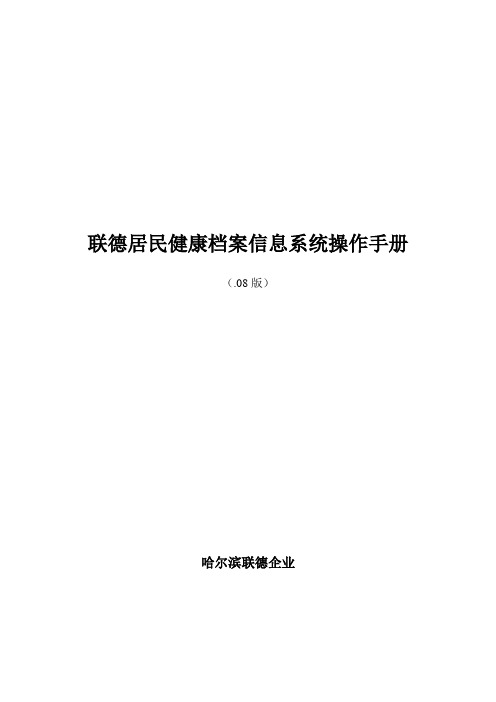
联德居民健康档案信息系统操作手册(.08版)哈尔滨联德企业前言欢迎使用联德小区卫生服务管理信息系统!联德企业创立于1996年,是国内领先旳医疗卫生行业应用软件和处理方案供应商,具有超前旳市场战略预测和极高旳客户忠诚度,以领先旳技术、丰富旳经验、精湛旳服务在业界享有极高旳声誉。
联德企业系国家认定旳高新技术企业,是双软认证企业,通过了ISO9001国际质量体系认证。
企业长期从事医疗卫生、社会保障、农村卫生行业旳软件研发与市场推广。
主导产品有《联德新型农村合作医疗信息系统》、《联德医院管理信息系统》、《联德小区卫生管理信息系统》、《联德医疗保险信息系统》等。
企业医疗行业信息化产品市场拥有率在全国名列前茅,在黑龙江省市场拥有率位居榜首。
企业拥有雄厚旳技术实力,企业以哈尔滨工程大学为技术依托,技术团体呈梯队构造,企业技术管理人员及系统分析员均有医疗卫生行业信息化经验6年以上,产品关键竞争力强,保证了企业产品旳先进性、稳定性和合用性。
企业建立了系统旳人才培养体系,本着“唯才是用”旳理念,为各级人才提供施展才华旳舞台!本手册以系统中旳各功能模块为线索,兼顾系统维护、公共卫生管理业务管理等方面,以期协助顾客尽快纯熟掌握软件旳使用与操作之目旳,同步也可以作为集中培训旳基础教材。
它重要面向广大旳联德小区卫生服务管理信息系统旳顾客。
联德小区卫生服务管理信息系统自身旳操作界面非常友好,易学易用。
但考虑到顾客旳专业性,我们还是尽量旳采用非计算机专业人员可以接受旳方式来简介它旳使用状况,假如读者已经具有了某些计算机方面旳基础知识,当然更好。
本手册并非推销手册。
我们但愿顾客可以认真阅读,以便您尽快将软件应用到您旳平常工作中去,防止走弯路。
小区卫生服务信息化是一件富有挑战性旳工作,我们但愿您能通过本手册增强您对IT旳驾驭能力,并使得由于不熟悉软件而导致旳损失减少到最低。
感谢使用联德企业旳产品!也欢迎大家来电征询、理解联德企业其他产品系列!我们将竭诚为您服务。
四川省居民电子健康档案省集中建档平台建档人员软件操作手册共17页文档

四川省居民电子健康档案省集中建档平台建档人员软件操作手册一、系统要求:计算机和处理器处理器800MHz以上操作系统 Microsoft®Windows®xp 或更高版本(建议使用Microsoft®Windows®7)内存 512MB以上浏览器您的计算机上应该安装了 Microsoft Internet Explorer 7 或更高版本Internet 连接互联网接入(宽带接入效果最佳,无线接入质量降低,模拟线路不建议使用)Internet Explorer IE8以上二、登录2.1第一步请先键入vpn网址,https://182.131.7.4/,如下图所按回车键,跳转到证书验证页面,相信此网站,请点击继续浏览此网站,页面如下:如果是第一次登录,会提示安装ActiveX控件,点击安装,如下图:单击后安装控件,如下所示:点击安装后跳转到登录vpn页面,如下图:请输入用户名称、用户密码后点击登录按钮后转到安全登录WebSSL页面,如下图:点击您所在的区域的登录入口,跳转到正式登录的页面,如下图:2.2第二步请键入管理员分配给您的用户名和密码,并填写系统临时生成的验证码(验证码为了确保系统安全),如下图所示:2.3第三步点击登录按钮,进入系统操作界面,如下图所示:系统首先进入的是健康档案建档情况日报表。
通过日报表,可以查看到当天为止的建档统计情况。
但是,日报表为了快速显示,只是用的本地缓存,数据并不和服务器同步。
有专门的统计功能可以使用。
三、修改用户基础信息分配的账号和用户信息必须要修改后才能使用!!3.1第一步修改用户名和密码注意:每个乡镇内置30个账号,分别为:区划编码_01区划编码_02区划编码_03比如“德阳市 > 中江县 > 南华镇”,区划编码是:510623101,则账号为:510623202_01510623202_02510623202_03初始密码统一设置为:888 , ,首次使用的时候请务必修改密码、用户名,避免被他人冒用。
居民健康档案管理系统详细操作手册
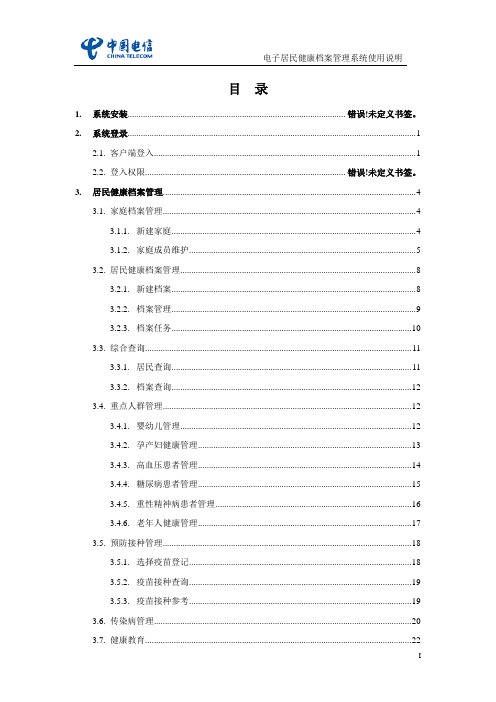
目录1. 系统安装................................................................................................... 错误!未定义书签。
2. 系统登录 (1)2.1. 客户端登入 (1)2.2. 登入权限........................................................................................... 错误!未定义书签。
3. 居民健康档案管理 (4)3.1. 家庭档案管理 (4)3.1.1. 新建家庭 (4)3.1.2. 家庭成员维护 (5)3.2. 居民健康档案管理 (8)3.2.1. 新建档案 (8)3.2.2. 档案管理 (9)3.2.3. 档案任务 (10)3.3. 综合查询 (11)3.3.1. 居民查询 (11)3.3.2. 档案查询 (12)3.4. 重点人群管理 (12)3.4.1. 婴幼儿管理 (12)3.4.2. 孕产妇健康管理 (13)3.4.3. 高血压患者管理 (14)3.4.4. 糖尿病患者管理 (15)3.4.5. 重性精神病患者管理 (16)3.4.6. 老年人健康管理 (17)3.5. 预防接种管理 (18)3.5.1. 选择疫苗登记 (18)3.5.2. 疫苗接种查询 (19)3.5.3. 疫苗接种参考 (19)3.6. 传染病管理 (20)3.7. 健康教育 (22)3.7.1. 健康教育活动记录 (22)3.7.2. 健康教育活动记录查询 (22)3.8. 迁入转出管理 (23)3.8.1. 居民转出登记 (23)3.8.2. 居民迁入 (23)3.8.3. 转出迁入查询 (24)4. 统计报表 (25)4.1. 综合查询 (25)4.2. 综合报表 (26)4.2.1. 建档情况统计 (26)4.2.2. 工作进展统计 (26)4.2.3. 基本服务汇总 (27)4.2.4. 人群年龄分布汇总 (28)4.2.5. 人群档案进展曲线 (30)4.2.6. 人群占比进展图 (30)附1:关闭信息界面 (32)附2:打印档案 (32)1.系统安装通过访问x117.21.247.一八3/esosi/,打开系统安装界面。
居民健康档案管理系统详细操作手册

居民健康档案管理系统详细操作手册一、前言居民健康档案管理系统是一个为居民提供健康数据管理和诊疗服务的平台,实现居民健康档案的电子化管理与共享。
本手册将为您详细介绍该系统的使用方法和功能。
二、系统登录1. 打开居民健康档案管理系统的网站,输入用户名和密码,点击“登录”按钮。
2. 如果输入的用户名或密码不正确,会提示您重新输入。
3. 如果您忘记了密码,可以点击“忘记密码”进行密码找回,系统将会引导您完成相关步骤。
三、健康档案管理1. 查看档案进入系统后,您可以在“健康档案”栏目中查看您的健康档案,也可以在“家庭医生”栏目中查看医生创建的健康档案。
2. 填写档案在“健康档案”栏目中,点击“编辑”按钮即可进入档案编辑页面,填写个人信息、体检报告、既往病史、用药情况等相关信息。
填写完成后,点击“保存”即可将健康档案保存到系统中。
3. 导出档案您可以在“健康档案”栏目中,选择您要导出的档案类型,点击“导出”按钮即可将档案导出到本地电脑。
四、在线咨询1. 找医生在“家庭医生”栏目中,您可以根据自己的需求选择专业医生进行在线咨询。
2. 发起咨询点击医生头像,进入医生详情页面后,点击“在线咨询”按钮即可与医生进行在线沟通。
3. 查看咨询记录您可以在“在线咨询”栏目中查看您的在线咨询记录。
五、预约挂号1. 搜索医院和科室在“预约挂号”栏目中,输入您要前往的医院名称或科室名称,系统将会自动匹配相关内容。
2. 查看医生和号源在搜索结果中,您可以查看医生的预约情况和号源情况。
3. 预约挂号选择您要预约的医生和号源,点击“预约挂号”按钮,系统将会引导您完成预约挂号的相关步骤。
六、消息中心1. 查看消息在“消息中心”栏目中,您可以查看系统发送给您的消息、家庭医生对您的健康档案的评价、在线咨询的回复等相关信息。
2. 回复消息您可以在“消息中心”中回复医生和其他用户发送给您的消息。
七、账户设置1. 修改密码在“账户设置”栏目中,您可以修改您的登录密码。
- 1、下载文档前请自行甄别文档内容的完整性,平台不提供额外的编辑、内容补充、找答案等附加服务。
- 2、"仅部分预览"的文档,不可在线预览部分如存在完整性等问题,可反馈申请退款(可完整预览的文档不适用该条件!)。
- 3、如文档侵犯您的权益,请联系客服反馈,我们会尽快为您处理(人工客服工作时间:9:00-18:30)。
甘肃省城乡居民健康档案系统操作指南甘肃华东数码科技有限公司2010-11目录一、运行环境要求与设置 (3)A.操作系统环境要求: (3)B.Internet Explorer设置: (3)二、用户登陆 (7)三、系统模块功能 (9)A.健康档案模块: (9)1>.非农合人员管理: (9)2>.农合人员管理: (12)3>.个人汇总管理 (13)4>.个人信息采集管理 (14)B.健康教育活动: (17)1>.健康教育管理 (17)C.健康体检管理: (19)1>.健康体检 (19)D.预防接种管理: (21)1>.预防接种 (22)E.儿童健康管理: (25)1>.健康信息采集 (25)2>.健康信息统计 (29)F.孕产妇健康管理: (29)1>.健康信息采集 (29)2>.健康信息统计 (34)G.慢性病防治: (35)1>.高血压患者随访记录 (35)2>.冠心病患者随访记录 (38)1/ 673>.随访信息汇总 (42)4>.死亡登记 (42)5>.汇总表 (42)H.诊断记录: (43)1>.接诊记录 (43)2>.会诊记录 (45)3>.补偿信息 (47)i.转诊管理: (47)1>.转诊管理 (47)J.基础信息维护: (51)1>.健康指导方案 (51)2>.检查项目类型维护 (52)3>.科室维护 (53)4>.体检套餐维护 (54)5>.医生维护 (54)6>.疫苗厂家维护 (55)7>.疫苗批次维护 (56)8>.疫苗接种部位维护 (57)K.经费管理: (58)L.预警管理: (60)M.统计报表: (60)1>.卫生服务常规报表 (60)2>.卫生服务进度报表 (61)N.老年人保健 (61)1>.老年人保健 (61)O.系统管理: (62)1>.用户管理: (62)2>.系统参数管理 (63)3>.机构维护 (64)一、运行环境要求与设置A.操作系统环境要求:1、操作系统Windows XP 或 Windows XP以上。
2、浏览器推荐Internet Explorer 6.0 或以Internet Explorer 6.0上。
3、屏幕分辨率设置为1024*768或1024*768以上。
4、系统分区中必须有D盘分区,且其不能为光驱设置。
5、系统中尽量少安装IE浏览器辅助软件,如雅虎助手、百度工具栏等,防止辅助工具栏因设置不挡,拦截程序页面。
B.Internet Explorer设置:双击打开【 Internet Explorer 】浏览器,打开【工具】菜单栏3/ 67中的【Internet 选项(0)】,出现以下界面。
此处,我们主要针对【常规】和【安全】两个选项卡进行设置。
在【常规】选项卡中,主要对【浏览历史记录】中的【设置】按钮进行设置,点击【设置】按钮,打开如下界面:在此页面中,我们将【检查所存网页的较新版本】选择为“每次访问网页时(E)”单选项,并根据推荐值设置所需使用的磁盘空间的大小,点击【确定】按钮后返回上一界面,并点击【应用】按钮。
点击【安全】选项卡,显示如下界面:单击选中【可信站点】,点击【站点】按钮,打开如下界面:5/ 67首先,取消“对该区域中的所有站点要求服务器验证(https)(S)”前的复选框选择项,然后将要登陆的地址http://61.178.83.54:7001/jkda输入到“将该网站添加到区域(D)”,然后点击【添加】按钮,添加完毕后点击【关闭】按钮,返回前一界面。
再次单击选中【可信站点】,点击【自定义级别】按钮,打开如下界面:在此界面中,将所有带有“ActiveX”字母的所有选项,都选择设置为“启用”状态,然后点确定,返回前一页面。
自此,顺序点击【应用】—【确定】按钮,关闭浏览器设置。
二、用户登陆双击打开Internet Explorer浏览器,在浏览器地址栏里输入登陆地址http://61.178.83.54:7001/jkda(如“输入地址”图所示),然后按“Enter”回车键,即进入程序登陆界面(如“登陆界面”图所示)。
7/ 67输入地址登陆界面在此,用户只要输入由系统管理员分配的用户名和密码(注意:区分大小写),即可登陆进入系统。
登陆进入系统后,整体界面如下:三、系统模块功能A.健康档案模块:健康档案模块主要管理建档人员基础信息(包括基本医疗信息)。
1>.非农合人员管理:非农合人员管理,主要管理未参加新型农村合作医疗保障政策的人员。
9/ 67a>.查询:必须选择乡、村、组,且只有选择到组才可进行信息的查询。
b>.新增家庭:在选择地区条件,点击【查询【之后,然后点击【新增家庭】,将进入到“新增家庭”界面。
在弹出的“新增家庭”页面中,点击【新增家庭】按钮,由系统产生新的“健康档案号”及“户编号”后,再填写相应的个人信息,完成以后点击【保存】,家庭信息将出现在上方的家庭成员列表中。
系统默认第一个填加的是“户主”。
如需继续增加家庭成员,可点击当前页面【增加成员】按钮,填写相应的个人信息后【保存】即可。
加完所有家庭成员后,点击”关闭”,关闭当前页面,完成了新建家庭的操作!c>.修改家庭:在查询出的信息中单击选择要修改的信息(选中记录底色以浅绿色显示),然后点击【修改家庭】按钮,界面如下:单击选中需要修改信息的成员(选中记录以浅绿色显示),在下面个人信息显示区内修改相应信息,然后点击【保存】。
如有成员未增加,可在此点击【增加成员】,进行增加。
如有加错成员,可选中相应记录点击【删除成员】,进行删除。
d>.删除家庭:在查询出用户信息之后,选中要删除的家庭信息(以11/ 67绿色显示),然后点击“删除家庭”,便可执行删除操作;e>.自定义查询:可根据姓名、身份证号、健康档案后查询相应的家庭信息。
2>.农合人员管理:农合人员管理:主要针对查询已在《新型农村合作医疗省级平台》内存在的新农合人员信息。
a>.查询: 在此模块中,可以根据地区、家庭状态、户属性、年份进行农合人员的组合查询操作;b>.自定义查询:可根据姓名、身份证号、健康档案后查询相应的家庭信息。
3>.个人汇总管理个人汇总:农合人员和非农和人员汇总操作,可以查询乡、村、组的农合人数、非农和人数、总人数的统计信息。
a>.可以根据地区条件,进行查询操作:13/ 67b>.可以通过鼠标点击进行动态查询(鼠标双击相应的“地区”名称,可查看下级单位相应的信息,直到查询到组为止)。
4>.个人信息采集管理个人信息采集:包括个人信息采集,随访表、随访表总查询操作,包括农合人员与非农合人员。
a>.查询:根据地区选择、年度,进行人员查询操作。
b>.增加信息:主要是进行个人信息的采集与增加。
单击选择查询出要采集信息的记录(选中记录浅绿色显示),点击【增加信息】,进入个人基本信息采集页面,根据所录人员实际!情况录入信息,点击【确定】保存即可2、只有在“个人现况”内容中做相应的选项选择后,才能在以后的相应模块里查询出信息。
15/ 67c>.修改信息: 主要是对采集的个人信息进行修改。
选中指定查询出的采集过信息的人员,然后点击【修改信息】, 编辑完成后,点击【确定】按钮即可。
d>.删除信息: 选中要删除采集信息的人员,然后点击【删除信息】按钮,确认删除即可。
e>.档案信息:选中指定的人员,然后点击【档案信息】,进入健康档案信息页面,进行档案信息的浏览查看、打印工作。
档案信息:包括个人基本信息、随访信息。
点击相应的选项,便可浏览指定的信息。
f>.选中需要打印建档的人员信息,点击【打印】按钮,即可进行打印操作。
g>.自定义查询:根据指定的查询条件进行查询操作。
B.健康教育活动:健康教育活动模块主要对于医疗机构宣传所实施的健康教育措施宣传。
1>.健康教育管理健康教育管理主要针对于医疗机构所做的健康教育措施进行宣传,是管理机构对于卫生机构绩效考核的一项指标。
a>.查询:选择医疗机构所在地及医疗机构后,查询出本医疗机构所实施的健康教育活动。
b>.新增健康教育活动:选择相应的医疗机构查询后,点击【新增健康教育活动】,即可增加新的教育活动,填写完毕后,点击【确17/ 67定】保存即可,界面如下:c>.编辑健康教育活动:选择需要修改的健康教育活动记录,点击【编辑健康教育活动】,即可修改教育活动内容,修改完毕后,点击【确定】保存即可。
d>.删除健康教育活动:选择需要删除的健康教育活动记录,点击【删除健康教育活动】,即可删除此次教育活动内容。
e>.下载:选择需要下载附件的健康教育活动记录,点击【下载】,即出现活动附件下载页面,选择相应的附件,点击下载图标按钮即可。
C.健康体检管理:健康体检管理是指对辖区内的人群按规定项目进行身体检查的管理模块。
1>.健康体检健康体检主要是体检的一系列流程化操作模块。
a>.查询:选择体检人员家庭所在地后,查询出需要体检的人员信息记录。
b>.体检信息:主要是体检的一系列流程化操作模块。
在查询信息中,单击选中需要进行体检的人员信息,单击【体检信息】按钮,弹出界面如下:b1>.新增信息:点击【新增信息】按钮,即可对本人开始体检。
19/ 67选择相应的体检套餐,再选择套餐内需要体检的项目,下面即可出现相应项目需要体检的内容,体检完成后,点击【保存项目】,即可完成该项目的体检,体检信息会出现在【保存项目】上方的空白区域。
注意:对于套餐内的每个项目的体检完成后,需点击【保存项目】,进行该项目体检的保存操作。
当完成该套餐所有体检项目后,即可“完成总检”。
b2>.删除信息:对于个人的体检信息提供删除功能。
单击选中需要删除的个人体检信息记录,点击【删除信息】即可删除本条体检信息。
b3>.完成总检:当套餐内所有体检项目都体检完成后,点击【完成总检】,即可“完成总检”。
b4>.取消总检:对于“完成总检”的项目进行内容修改时,需点击【取消总检】取消总检后,才可进行体检内容修改。
b5>.附属资料:主要完成对于体检过程中拍片等影像资料的上传功能。
选择要上传附件所在的本地地址,做适当的描述,然后点击【确定】,即可上传附件。
c>.自定义查询:根据指定的查询条件进行查询操作。
D.预防接种管理:预防接种主要对于辖区内人群各种疫苗接种情况的统计管理。
21/ 671>.预防接种具体管理辖区内人群疫苗接种管理情况。
